Cuando se trata de accesibilidad, Microsoft ha trabajado mucho en ayudando a las personas con discapacidad.
Las claves de filtro es una de esas características que Microsoft ha diseñado para ayudar a las personas con problemas físicos a controlar el frecuencia de repetición del teclado e ignorar pulsaciones repetidas de teclas.
Este artículo explica qué son las claves de filtro y cómo puede desactivarlas.

¿Qué son las teclas de filtro?
Las teclas de filtro es una opción de accesibilidad en Windows 10 diseñada para personas a las que les resulta difícil mantener presionadas varias teclas a la vez. tiempo. La función ajusta la respuesta del teclado e ignora las pulsaciones repetidas de teclas causadas por movimientos de los dedos lentos o inexactos.
Cuando mantiene presionada una tecla, la función de teclas de filtro también puede reducir la velocidad a la que se repite la tecla.
Filter Keys es diferente de Sticky Keys y Toggle Keys, que también son parte de las opciones de accesibilidad de Windows.

Sticky Keys está diseñado para aquellos que no pueden sostener dos o más teclas a la vez. Por ejemplo, si necesita usar un atajo de teclado que requiere una combinación de dos o más teclas, Sticky Keys lo ayuda a presionar una tecla a la vez en lugar de presionar varias teclas simultáneamente.
Por otro lado, Toggle Keys es una función de accesibilidad diseñada para personas con discapacidades cognitivas o problemas de visión. Cuando las teclas de alternancia están habilitadas, Windows emite señales de sonido cuando presiona las teclas de bloqueo NUM, CAPS y SCROLL.
Cómo funcionan las teclas de filtro
Puede habilite las Teclas de filtro a través del Centro de accesibilidad u Opciones de accesibilidad en el Panel de control.
Alternativamente, puede abrir Teclas de filtro cuando mantiene presionada la tecla Mayús en el lado derecho del teclado durante ocho segundos .
Las teclas de filtro están asociadas con la siguiente configuración predeterminada:
Cómo desactivar las teclas de filtro
Si experimenta un retraso en la salida de su teclado o su tecla de Windows no Si no funciona, puede desactivar las teclas de filtro y solucionar el problema.
Desactivar Fi ltrar teclas usando la tecla Shift derecha
La tecla Shift en su teclado se usa al escribir letras mayúsculas y caracteres superiores alternativos. Sin embargo, también puede usar la tecla Mayús derecha para habilitar las Teclas de filtro.

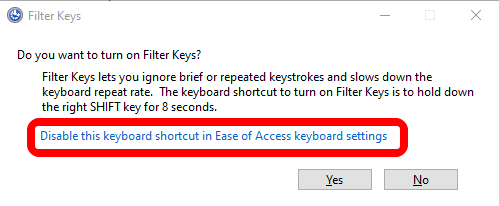
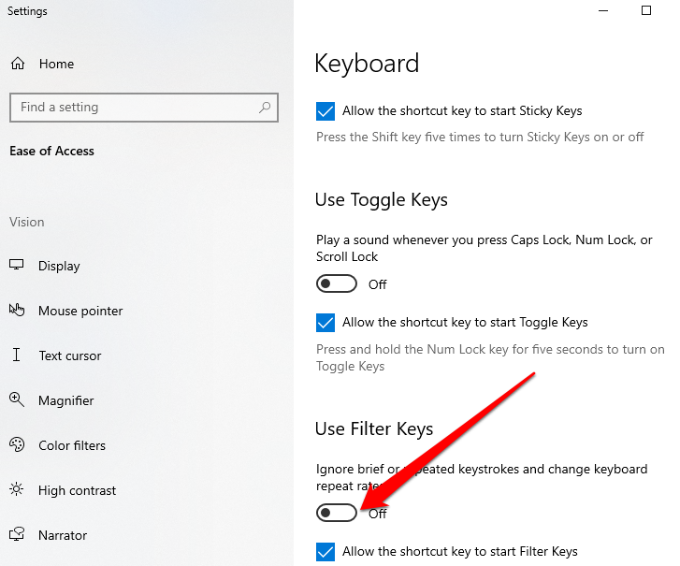
Desactivar las teclas de filtro mediante la configuración de Windows
También puede utilizar la aplicación Configuración de Windows para desactivar las teclas de filtro.
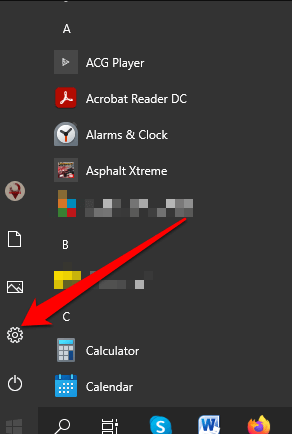
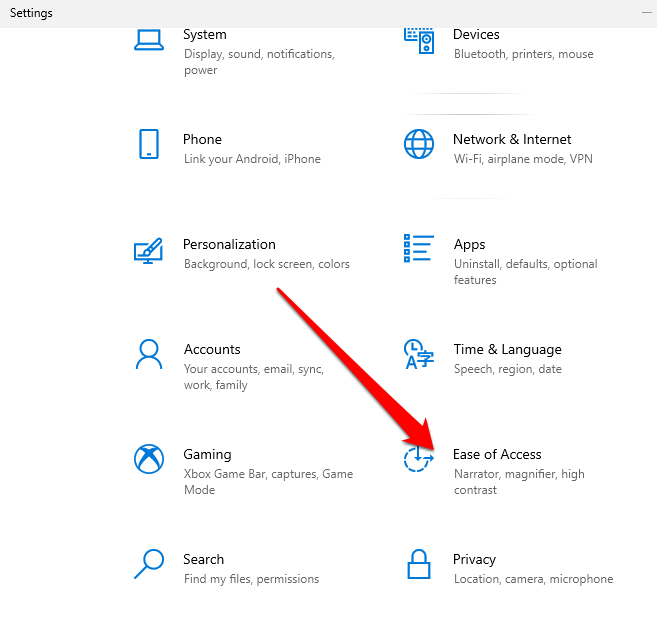
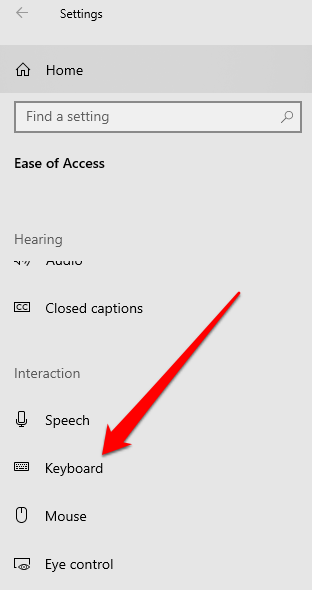
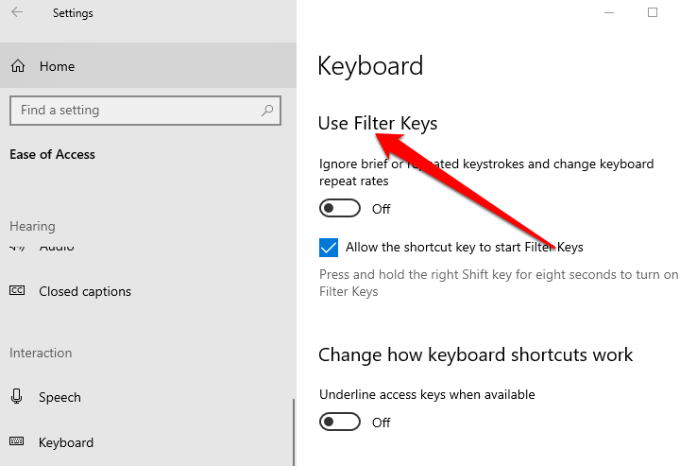
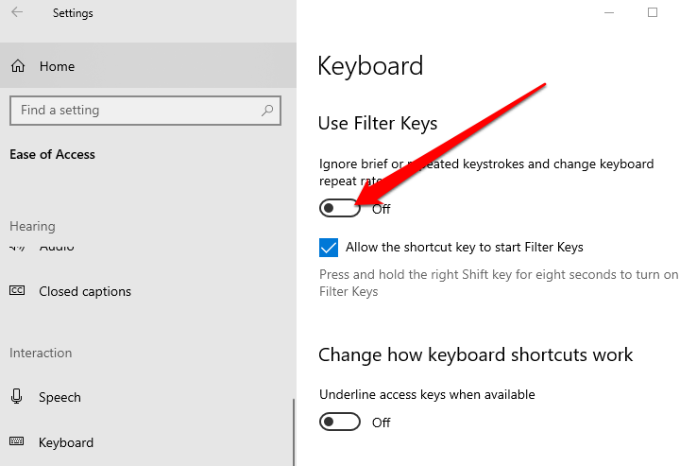
Una vez que desactive las Teclas de filtro, intente escribir algo en un documento y verifique si el teclado aún se retrasa.
Desactivar las teclas de filtro mediante el panel de control
En Panel de control de Windows, puede cambiar la configuración que controla y Configure casi todo lo relacionado con el aspecto y el funcionamiento de Windows a su gusto.
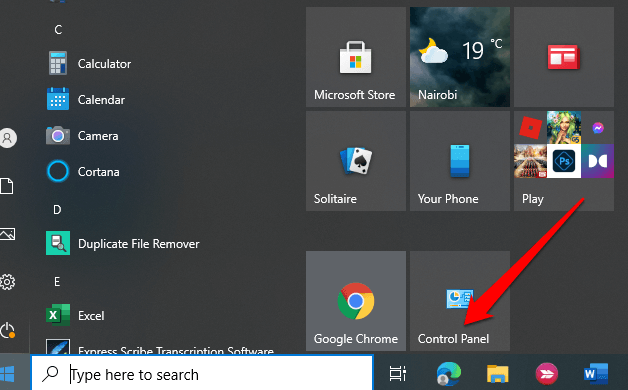
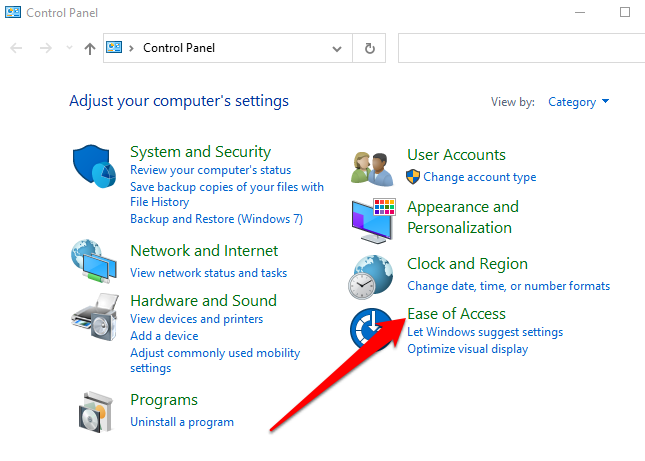
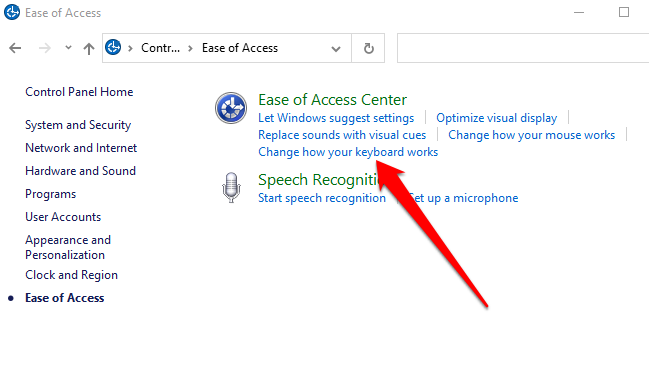
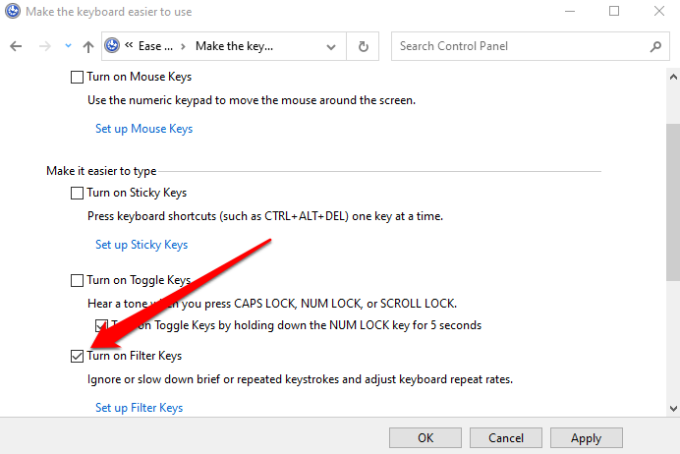
Girar Desactivar las teclas de filtro fácilmente
La función de teclas de filtro es útil, especialmente para personas con temblores en las manos y otros problemas físicos. Sin embargo, también es una de las molestias que encontrará al usar su computadora si se enciende por accidente.
Afortunadamente, los pasos de esta guía pueden ayudarlo a desactivar las teclas de filtro y deshacerse de las molestia para siempre.